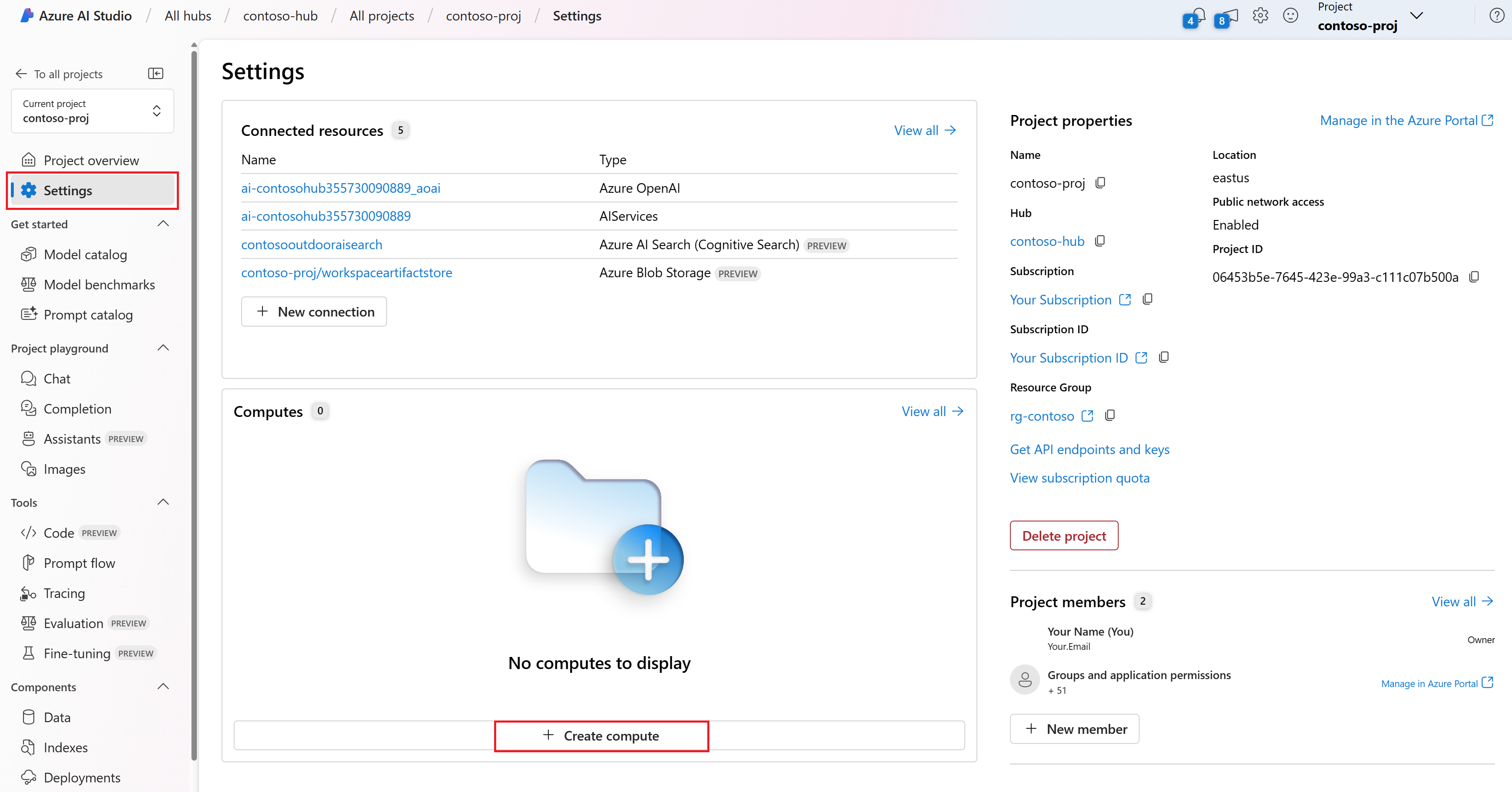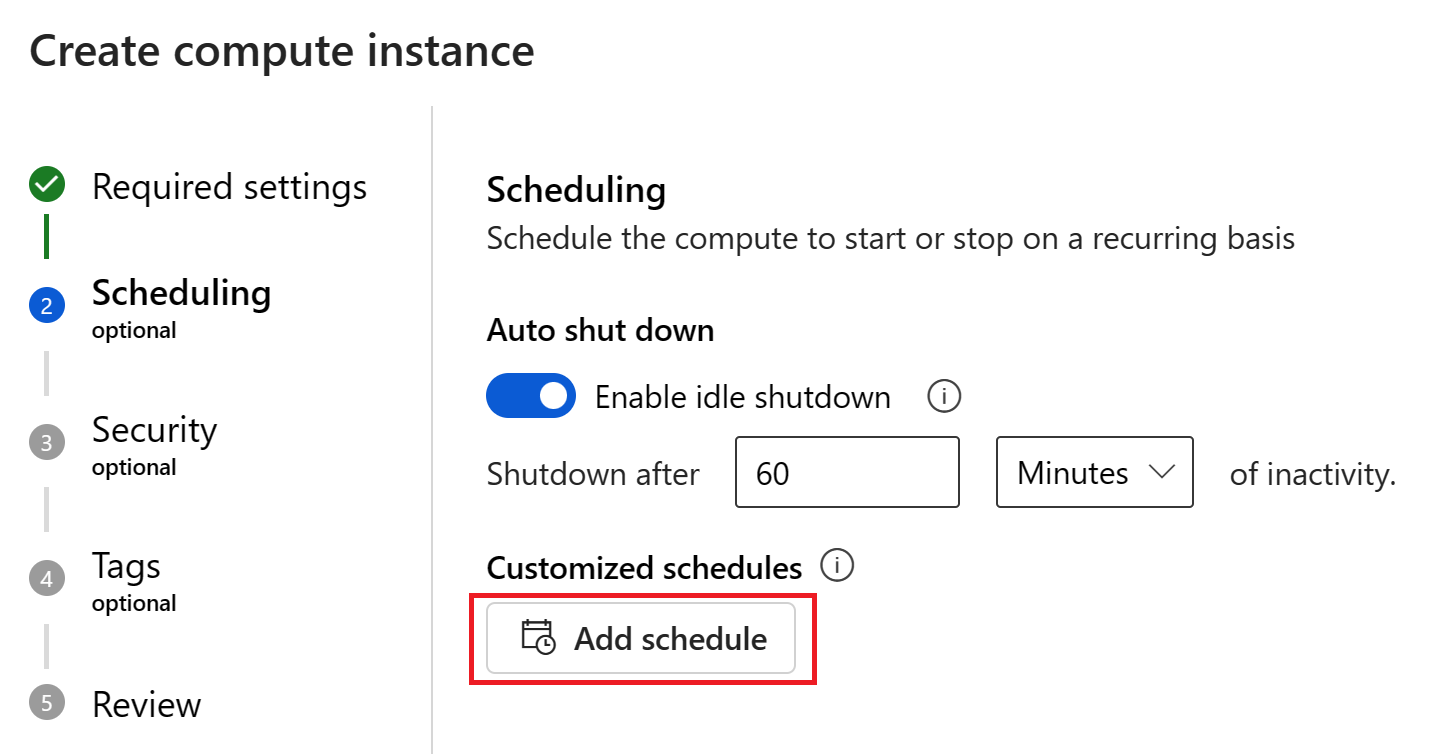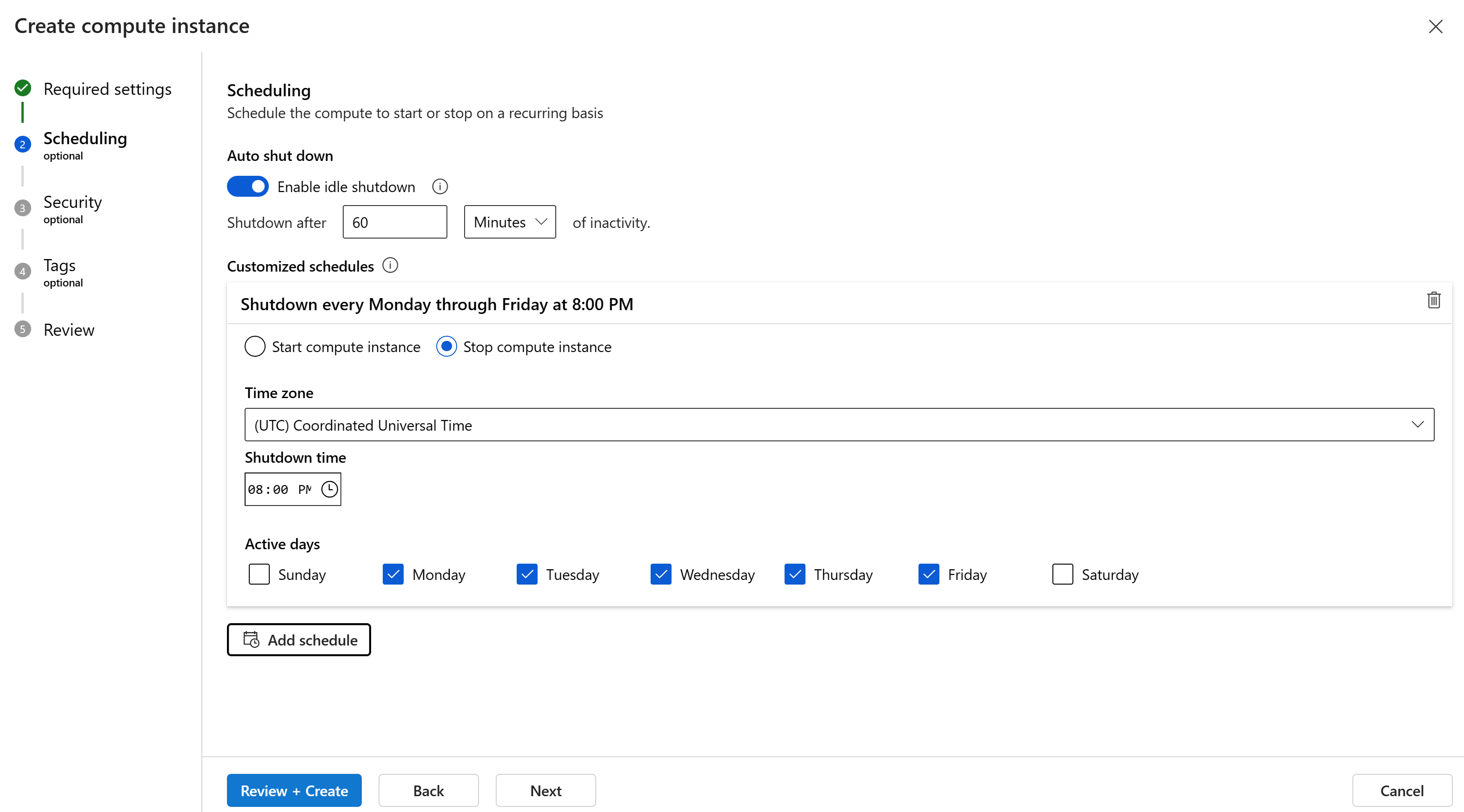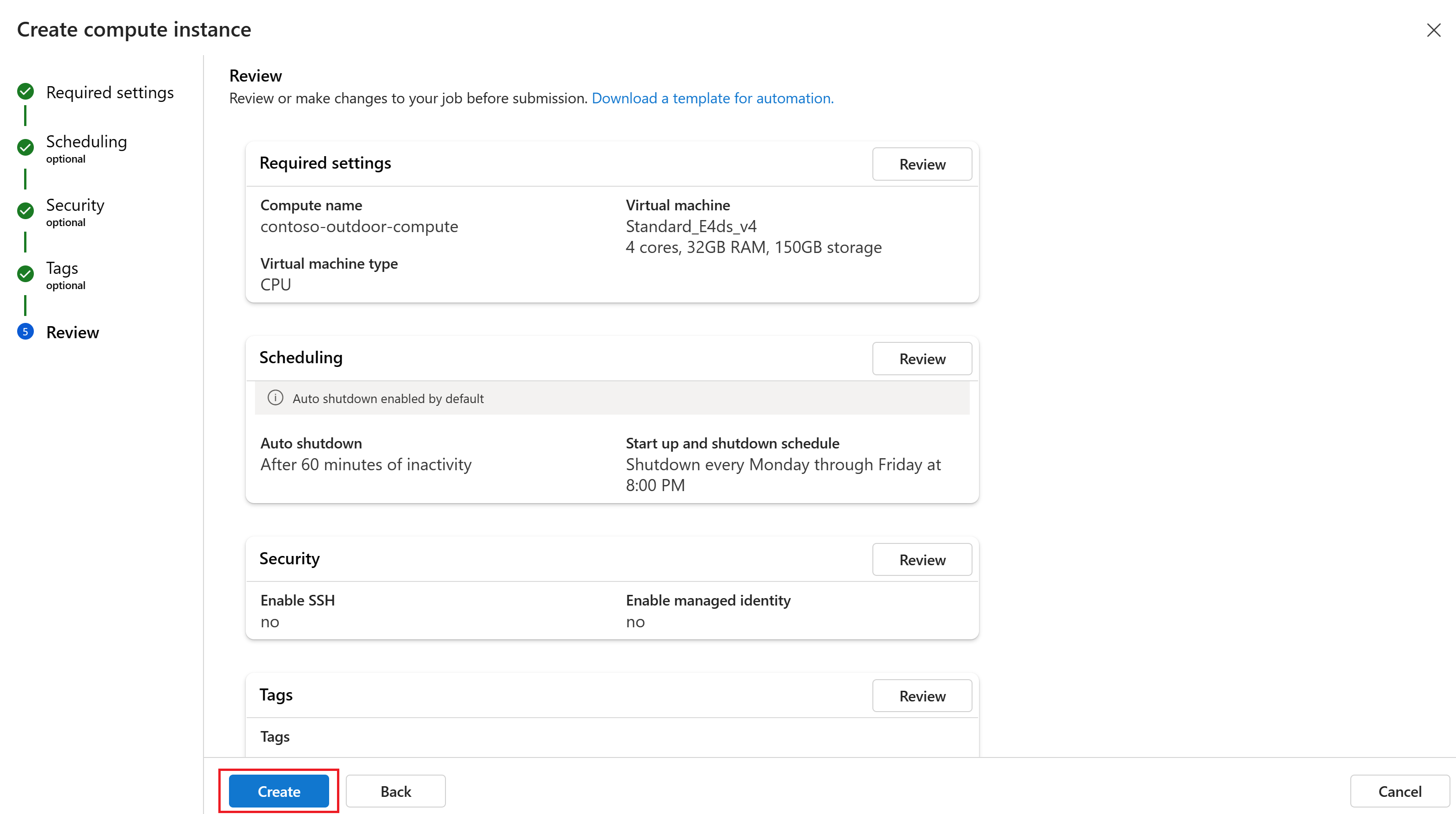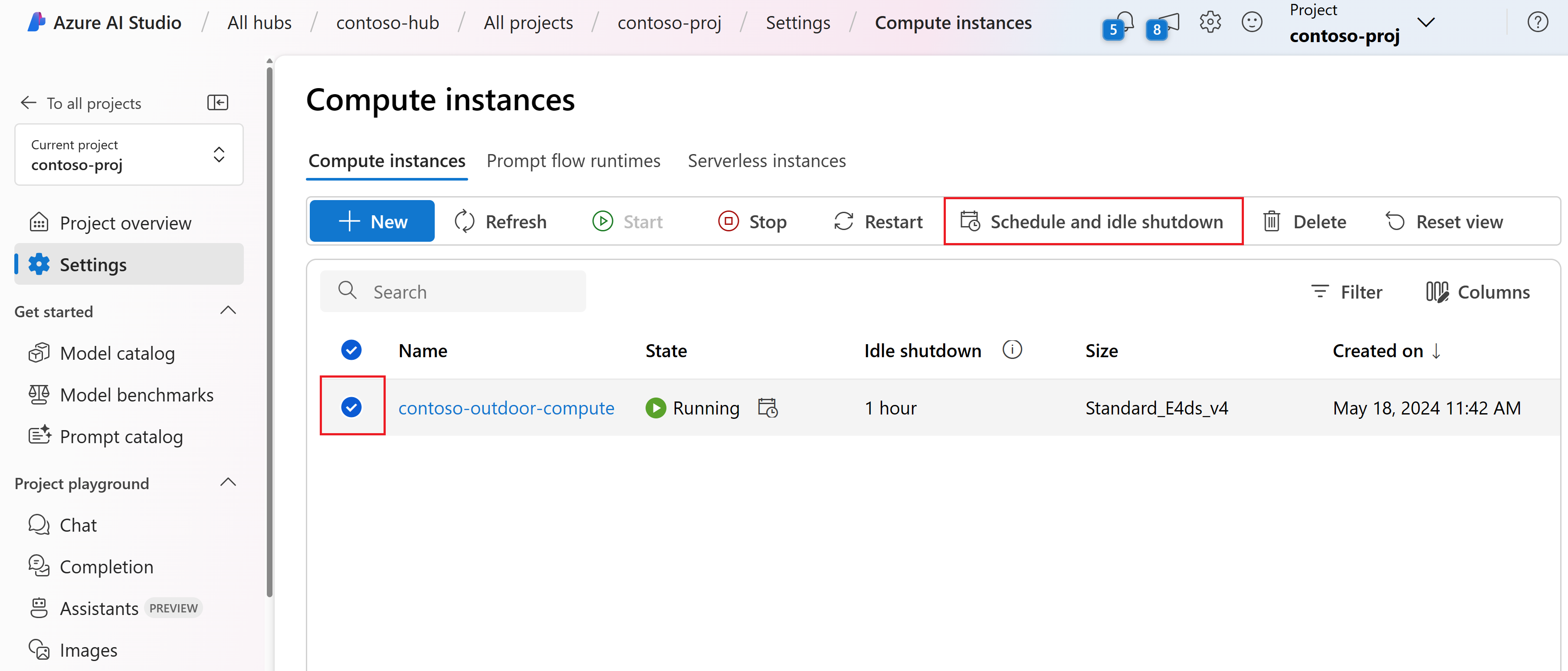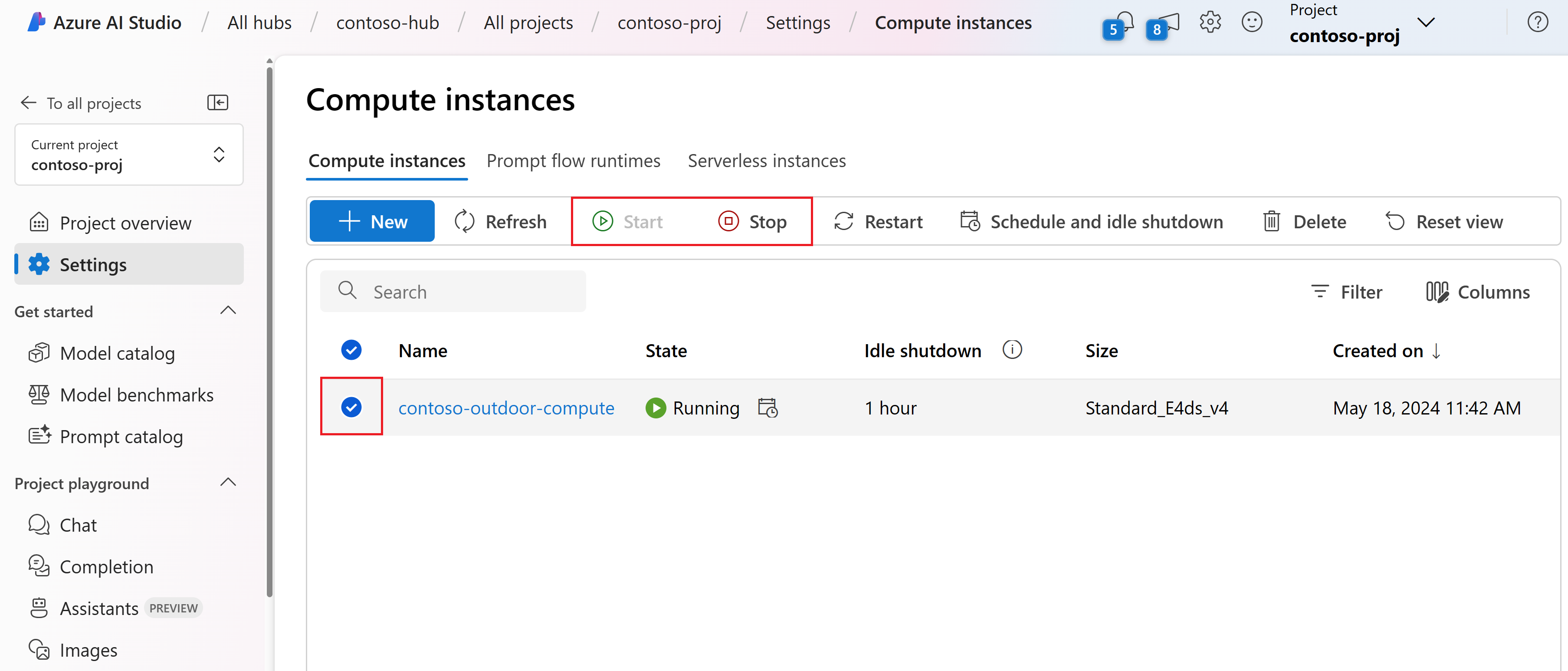كيفية إنشاء مثيلات الحوسبة وإدارتها في Azure الذكاء الاصطناعي Studio
هام
قد تتوفر بعض الميزات الموضحة في هذه المقالة فقط في المعاينة. يتم توفير هذه المعاينة دون اتفاقية على مستوى الخدمة، ولا نوصي بها لأحمال عمل الإنتاج. بعض الميزات ربما لا تكون مدعمة أو بها بعض القدرات المقيدة. لمزيد من المعلومات، راجع شروط الاستخدام التكميلية لمعاينات Microsoft Azure.
في هذه المقالة، ستتعلم كيفية إنشاء مثيل حساب في Azure الذكاء الاصطناعي Studio. يمكنك إنشاء مثيل حساب في Azure الذكاء الاصطناعي Studio أو في مدخل Microsoft Azure.
تحتاج إلى مثيل حساب من أجل:
- استخدم تدفق المطالبة في Azure الذكاء الاصطناعي Studio.
- إنشاء فهرس
- افتح Visual Studio Code (Web أو Desktop) في Azure الذكاء الاصطناعي Studio.
يمكنك استخدام نفس مثيل الحساب لسيناريوهات وسير عمل متعددة. لا يمكن مشاركة مثيل حساب. يمكن استخدامه فقط من قبل مستخدم واحد معين. بشكل افتراضي، يتم تعيينه إلى المنشئ. يمكنك تغيير التعيين إلى مستخدم مختلف في خطوة الأمان أثناء الإنشاء.
يمكن لمثيلات الحساب تشغيل المهام بأمان في بيئة شبكة ظاهرية، دون مطالبة المؤسسات بفتح منافذ SSH. تنفذ المهمة في بيئة حاويات وتعبأ تبعيات النموذج الخاص بك في حاوية Docker.
هام
تحصل مثيلات الحساب على أحدث صور الجهاز الظاهري في وقت التزويد. تصدر Microsoft صور جهاز ظاهري جديدة على أساس شهري. بمجرد نشر مثيل حساب، لا يتم تحديثه بنشاط. يمكنك الاستعلام عن إصدار نظام تشغيل المثيل. لمواكبة آخر تحديثات البرامج وتصحيحات الأمان، يمكنك: إعادة إنشاء مثيل حساب للحصول على أحدث صورة لنظام التشغيل (مستحسن) أو تحديث نظام التشغيل وحزم Python بانتظام على مثيل الحساب للحصول على أحدث تصحيحات الأمان.
قم بإنشاء حساب مثيل
لإنشاء مثيل حساب في Azure الذكاء الاصطناعي Studio:
سجل الدخول إلى Azure الذكاء الاصطناعي Studio وحدد مشروعك. إذا لم يكن لديك مشروع بالفعل، فأنشئ أولا مشروعا.
ضمن الإعدادات، حدد إنشاء حساب.
أدخل اسما مخصصا للحساب الخاص بك.
حدد نوع الجهاز الظاهري وحجمه ثم حدد التالي.
- نوع الجهاز الظاهري: اختر CPU أو GPU. لا يمكن تغيير النوع بعد الإنشاء.
- حجم الجهاز الظاهري: قد تكون أحجام الجهاز الظاهري المدعومة مقيدة في منطقتك. تحقق من قائمة التوفر
لمزيد من المعلومات حول تفاصيل التكوين مثل وحدة المعالجة المركزية وذاكرة الوصول العشوائي، راجع تسعير Azure التعلم الآلي وأحجام الجهاز الظاهري.
في صفحة الجدولة ضمن إيقاف التشغيل التلقائي تأكد من تمكين إيقاف التشغيل الخامل بشكل افتراضي. يمكنك اختيار إيقاف تشغيل الحساب تلقائيا بعد أن يكون المثيل تعطل لفترة زمنية محددة. إذا قمت بتعطيل تكاليف إيقاف التشغيل التلقائي، فتابع تراكمها حتى خلال فترات عدم النشاط. لمزيد من المعلومات، راجع تكوين إيقاف التشغيل الخامل.
يمكنك تحديث أيام الجدول الزمني وأوقاته لتلبية احتياجاتك. يمكنك إضافة جداول إضافية. على سبيل المثال، قم بإنشاء جدول زمني للبدء في الساعة 9 صباحا والتوقف في الساعة 6 مساء من الاثنين إلى الخميس، وجدول ثان يبدأ في الساعة 9 صباحا ويتوقف في الساعة 4 مساء للجمعة. يمكنك إنشاء ما مجموعه أربعة جداول لكل مثيل حساب.
في صفحة الأمان ، قم بتكوين إعدادات الأمان اختياريا مثل SSH والشبكة الظاهرية والوصول الجذر والهوية المدارة لمثيل الحساب الخاص بك. استخدم هذا القسم من أجل:
- تعيين إلى مستخدم آخر: إنشاء مثيل حساب نيابة عن مستخدم آخر. لا يمكن مشاركة مثيل حساب. يمكن استخدامه فقط من قبل مستخدم واحد معين. بشكل افتراضي، سيتم تعيينه إلى المنشئ ويمكنك تغيير هذا إلى مستخدم مختلف.
- تعيين هوية مدارة: إرفاق الهويات المدارة المعينة من قبل النظام أو المعينة من قبل المستخدم لمنح حق الوصول إلى الموارد. سيكون اسم الهوية المدارة للنظام الذي تم إنشاؤه بالتنسيق
/workspace-name/computes/compute-instance-nameفي معرف Microsoft Entra. - تمكين الوصول إلى SSH: أدخل بيانات الاعتماد لحساب مستخدم مسؤول سيتم إنشاؤه على كل عقدة حساب. يمكن استخدام هذه ل SSH لعقد الحوسبة.
في صفحة العلامات ، يمكنك إضافة معلومات إضافية لتصنيف الموارد التي تقوم بإنشائها. ثم حدد مراجعة + إنشاء أو التالي لمراجعة إعداداتك.
بعد مراجعة الإعدادات، حدد Create لإنشاء مثيل الحساب.
تكوين إيقاف التشغيل الخامل
لتجنب تحصيل رسوم لمثيل حساب تم تشغيله ولكنه غير نشط، قم بتكوين وقت إيقاف تشغيل مثيل الحساب الخاص بك بسبب عدم النشاط.
يمكن تكوين الإعداد أثناء إنشاء مثيل الحساب أو تعديله لمثيلات الحوسبة الموجودة.
بالنسبة لمثيل حساب جديد، قم بتكوين إيقاف التشغيل الخامل أثناء إنشاء مثيل الحساب. لمزيد من المعلومات، راجع إنشاء مثيل حساب سابقا في هذه المقالة.
لتكوين إيقاف التشغيل الخامل لمثيل حساب موجود اتبع الخطوات التالية:
من القائمة اليسرى، حدد الإعدادات.
ضمن Computes، حدد View all لمشاهدة قائمة مثيلات الحوسبة المتوفرة.
حدد جدولة وإيقاف تشغيل الخمول.
قم بتحديث الجدول أو إضافته. يمكن أن يكون لديك ما مجموعه أربعة جداول لكل مثيل حساب. ثم حدد تحديث لحفظ التغييرات.
بدء تشغيل مثيل حساب أو إيقافه
يمكنك بدء تشغيل مثيل حساب أو إيقافه من Azure الذكاء الاصطناعي Studio.
من القائمة اليسرى، حدد الإعدادات.
ضمن Computes، حدد View all لمشاهدة قائمة مثيلات الحوسبة المتوفرة.
حدد إيقاف لإيقاف مثيل الحساب. حدد البدء لبدء مثيل الحساب. يمكن بدء تشغيل مثيلات الحوسبة المتوقفة فقط ويمكن إيقاف مثيلات الحوسبة التي بدأت فقط.
الخطوات التالية
الملاحظات
قريبًا: خلال عام 2024، سنتخلص تدريجيًا من GitHub Issues بوصفها آلية إرسال ملاحظات للمحتوى ونستبدلها بنظام ملاحظات جديد. لمزيد من المعلومات، راجع https://aka.ms/ContentUserFeedback.
إرسال الملاحظات وعرضها المتعلقة بـ